Якщо ви серед користувачів Windows 7 які не задоволені дизайн оригінальний OSШвидше за все, ви не обмежується тестуванням теми в наявності: Microsoft але ви спробували і підгонка Просунулися кілька змін ікони, Запустити сайт Orb або панель завданьКПК. Хоча для певних елементів Windowsналаштування робиться дуже просто (наприклад, змінюючи піктограму папок, файлів чи додатків), для інших, таких як Start Orb або Піктограми бібліотеки, не потрібно використовувати деякі сторонніх додатків дозволяє налаштувати.
7 бібліотеки Icon Changer - це такий додаток, який дозволяє користувачам Windows 7 щоб швидко та легко налаштувати піктограми для документи, музика, фотографії si Відео in Libraries (Він не має доступний варіант Змінити значок in властивості). Додаток також можна міняти іконки для бібліотеки (Бібліотек), розміщеної користувачами в Windows 7 бібліотека.
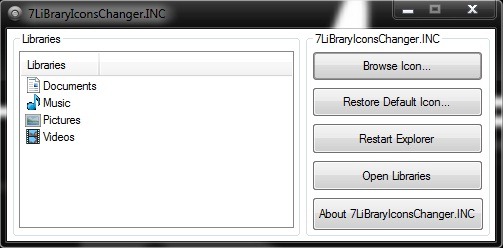
Як functioineaza 7 бібліотеки Icon Changer
- після завантаження програми відкрийте її з привілеями administrator (клацніть правою кнопкою миші> Запустити як administrator) І виберіть іконку в лівій панелі, які ви хочете змінити (atetntie, вони не можуть бути змінені одночасно)
- потім натисніть на перегорнути і перейдіть до папки, в якій зберігаються нові іконки. Виберіть ці значки натисніть відкритий.
- ПЕРЕЗАПУСК explorer.exe
Щоб повернутися до оригінальних іконок Windows 7 Бібліотеки, відкрийте 7 Library Icon Changer і натисніть відновлення Default.
Завантажити Бібліотека Icon Changer 7.
Примітка: Ця програма сумісна лише з Windows 7 32-розрядні та 64-розрядні.
Кредит: frank1n @DeviantArt